

Teste de Pixel Morto | Verifique se sua tela tem pixels mortos
DeadPixelTest.org é a maneira mais simples de verificar se você tem algum pixel morto na tela. Nosso site oferece uma maneira fácil e conveniente para você testar sua tela em busca de pixels mortos. Nosso teste exibirá várias cores e padrões em sua tela, permitindo que você identifique quaisquer pixels mortos que possam estar presentes. Escolha uma cor para tela cheia e siga as instruções.
Como executar um teste de pixel morto?
Para executar um teste de pixel morto em DeadPixelTest.org, basta seguir estas etapas:
- Certifique-se de que sua tela, monitor ou display esteja o mais limpo possível. Caso contrário, você pode confundir poeira ou sujeira com um pixel morto. Para preparar sua tela para ser testada quanto a pixels mortos, pegue um pedaço de pano macio, de preferência de alta densidade. Em seguida, esfregue delicada e cuidadosamente cada centímetro da tela e certifique-se de que ela esteja cristalina.
- Clique no botão acima para começar a testar sua tela em busca de pixels mortos. Você será redirecionado para nosso aplicativo de teste online que o ajudará a verificar se há algum pixel morto em sua tela. Caso você esteja navegando em um dispositivo móvel, recomendamos que você execute um de nossos vídeos de teste de pixel morto.
- Clique no botão "Entendi". Seu navegador da Web entrará em tela cheia e exibirá uma única cor. A exibição de uma única cor em tela cheia ajudará você a detectar se há algum ponto ou pixel exibido ausente, como na imagem abaixo.
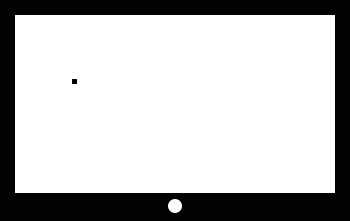
- Em seguida, use o mouse para alterar as cores, toque na tela ou use as setas do teclado. Certifique-se de inspecionar cuidadosamente sua tela em busca de pixels mortos com cada cor.
- Lembre-se de que um pixel com defeito pode estar morto ou preso. Um pixel é na realidade feito de três subpixels, um vermelho, um verde e um azul - confira nosso post sobre o que é um pixel morto para mais detalhes - que acendem total ou parcialmente dependendo da cor que deve ser exibida. Um pixel morto sempre exibirá preto - todos os três subpixels mortos -, enquanto um pixel preso ficará preso a uma cor específica - geralmente uma combinação de um ou mais subpixels presos.
- Quando terminar, clique na cruz na parte superior da tela. Você será redirecionado para nossa página de resultados de teste, onde poderá nos informar como foi o teste de pixel morto.
Perguntas frequentes sobre o teste de pixel morto
O que é um pixel?
Simplificando, um pixel é um ponto na tela que liga ou desliga e muda de cor de acordo com a imagem que seu dispositivo deseja exibir. Na realidade, um pixel é feito de três subpixels - um vermelho, um verde e um azul. Cada um deles pode iluminar até uma certa porcentagem para permitir que seu pixel exiba todas as cores necessárias. Por exemplo, se todos os três subpixels estiverem acesos na potência máxima, seu pixel será exibido em branco. Se todos estiverem desligados, ele será exibido em preto. Se apenas o subpixel vermelho e o azul estiverem acesos na potência máxima, seu pixel ficará rosa…
O que são pixels mortos, o que são pixels presos?
Às vezes, pode ocorrer que os pixels possam funcionar mal. Mais uma vez, na realidade, o mau funcionamento do pixel é causado por defeitos de subpixel. Um, dois e até mesmo todos os três podem ser danificados. Os subpixels podem ser completamente quebrados para que não acendam mais ou podem ficar presos e permanentemente acesos. É assim necessário distinguir vários casos:
- Um ou dois subpixels mortos podem resultar em seu pixel permanecendo preto apenas em algumas cores. Por exemplo, se o subpixel morto for o azul, o pixel permanecerá preto apenas nas cores com alguma quantidade de azul. Não terá problema com amarelo, por exemplo (verde + vermelho), mas mostre preto se precisar exibir rosa (azul + vermelho).
- Três subpixels mortos em um mesmo pixel resultarão em um ponto preto na tela, independentemente do que for exibido.
- Um, dois ou todos os três subpixels podem estar presos e não podem mais ser desligados. Por exemplo, se tanto o azul quanto o verde estiverem presos, seu pixel ficará preso em azul claro.
Você pode encontrar mais informações sobre o assunto em nossa página O que é um pixel morto .
Como executar um teste de pixel morto?
Para testar sua tela em busca de pixels mortos, você precisará inspecioná-la cuidadosamente usando uma tela de cor sólida. Comece certificando-se de que sua tela esteja limpa, pois poeira ou sujeira podem ser confundidas com pixels mortos. Você pode fazer isso limpando suavemente a tela com um pano macio.
Em seguida, defina sua tela para exibir uma única cor, usando um aplicativo de teste de pixel morto ou vídeo . Inspecione cuidadosamente cada cor exibida na tela, tendo em mente que um pixel morto aparecerá em preto e um pixel preso aparecerá como uma cor específica.
É importante observar que um pixel é composto por três subpixels - vermelho, verde e azul - que se iluminam para criar cores diferentes. Um pixel morto ocorre quando todos os três subpixels não estão funcionando, resultando em um ponto preto na tela. Um pixel preso ocorre quando um ou mais subpixels não estão funcionando corretamente, resultando em um ponto preso em uma cor específica.
Depois de concluir o teste, você pode comparar seus resultados com outros para determinar se possui um alto número de pixels mortos ou se sua tela está funcionando corretamente.
O que fazer se eu tiver pixels mortos ou pixels presos na tela?
Primeiro, é necessário dizer que você tem muito mais chances de consertar pixels presos do que pixels mortos. Os pixels presos ainda podem tecnicamente acender, enquanto os pixels mortos aparentemente não podem. Em ambos os casos, vale a pena tentar algumas coisas.
- Pegue um pedaço de pano macio e esfregue suavemente o pixel morto ou o pixel preso. Tente aplicar mais e mais pressão. Remova o pano e, se tiver sorte, seu pixel deve funcionar corretamente novamente. Tente isso por sua conta e risco.
- Experimente um dos nossos vídeos de correção de pixels mortos . Selecione a proporção da tela e reproduza o vídeo em tela cheia por pelo menos uma hora. Vamos piscar as cores em sua tela em uma taxa de velocidade muito alta para tentar reviver os pixels mortos e os pixels presos.
- Se nenhum dos métodos acima funcionou, você pode verificar se o seu monitor ou dispositivo ainda está na garantia. Alguns fabricantes têm políticas de pixels mortos muito abrangentes e, se o pixel com defeito estiver prejudicando o suficiente, eles podem substituir ou consertar seu monitor ou dispositivo.